Les logiciels pour macOS se présentent sous diverses formes de distribution. Ils ne sont pas tous accessibles via le Mac App Store. L’installation d’applications depuis le Mac App Store est généralement simplifiée, car la plateforme gère les téléchargements, l’installation et les mises à jour sans nécessiter d’intervention manuelle. Cependant, les applications distribuées via des fichiers DMG nécessitent une approche différente. Voici un guide détaillé sur l’installation d’applications DMG sur macOS.
Procédure d’Installation des Applications DMG
Commencez par télécharger le fichier DMG de l’application désirée. Dans le Finder, ce fichier apparaîtra comme une image disque montée, ce qui est logique étant donné sa nature. Double-cliquez sur ce fichier.
Un double-clic sur le fichier DMG lancera son ouverture par macOS, sans nécessité d’outils additionnels. Une fenêtre de progression s’affichera, et dans la majorité des cas, l’ouverture du fichier ne prendra que quelques secondes.
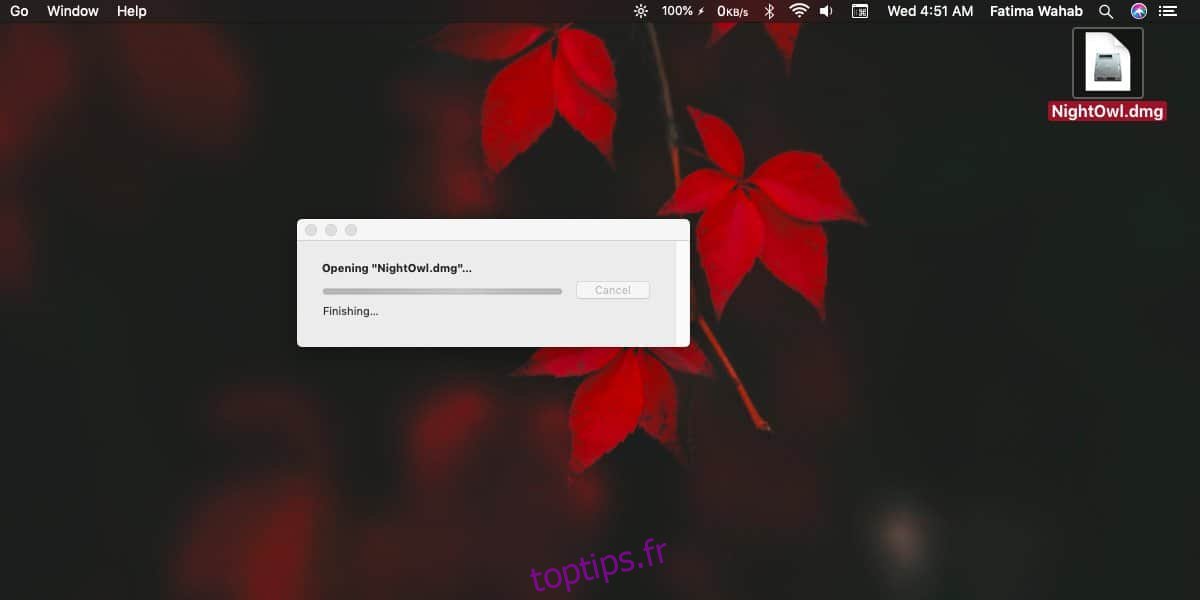
Une fois le fichier ouvert, une nouvelle fenêtre s’affichera, vous invitant à faire glisser l’application (présente à l’intérieur du DMG) vers le dossier « Applications ». Il se peut qu’un installateur d’application soit également présent, que vous pouvez exécuter si vous le souhaitez. Cependant, la méthode de glisser-déposer vers le dossier « Applications » est généralement plus rapide et plus simple. Quelques instants suffiront pour « installer » l’application et la rendre utilisable.
Après l’installation de l’application, vous pouvez vous débarrasser du fichier DMG ainsi que de tout programme d’installation associé.
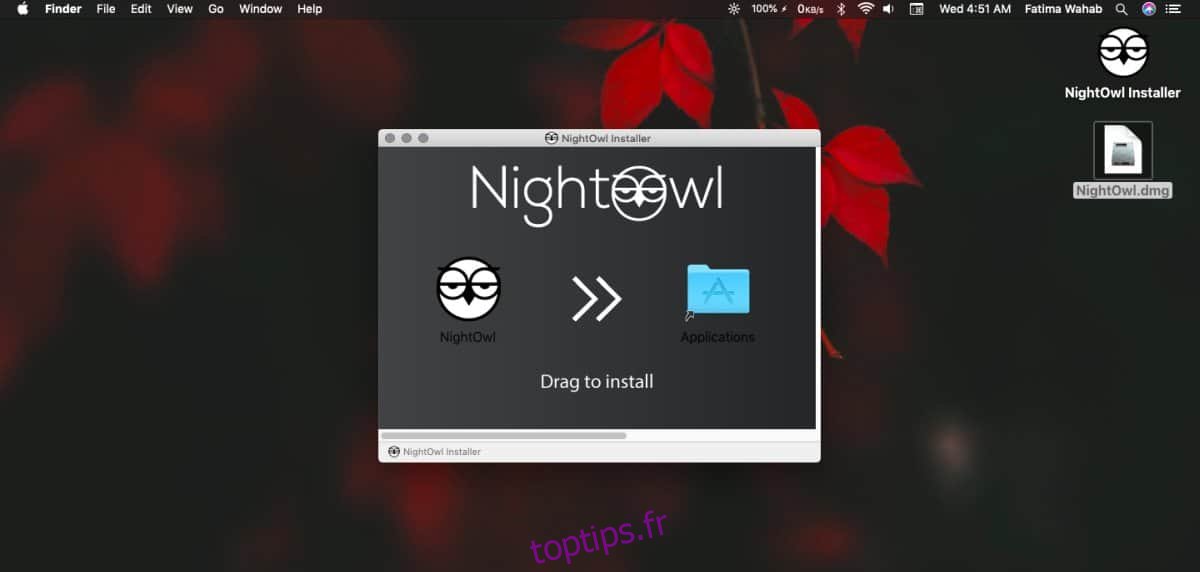
L’application peut être lancée soit via Spotlight, soit via le Launchpad.
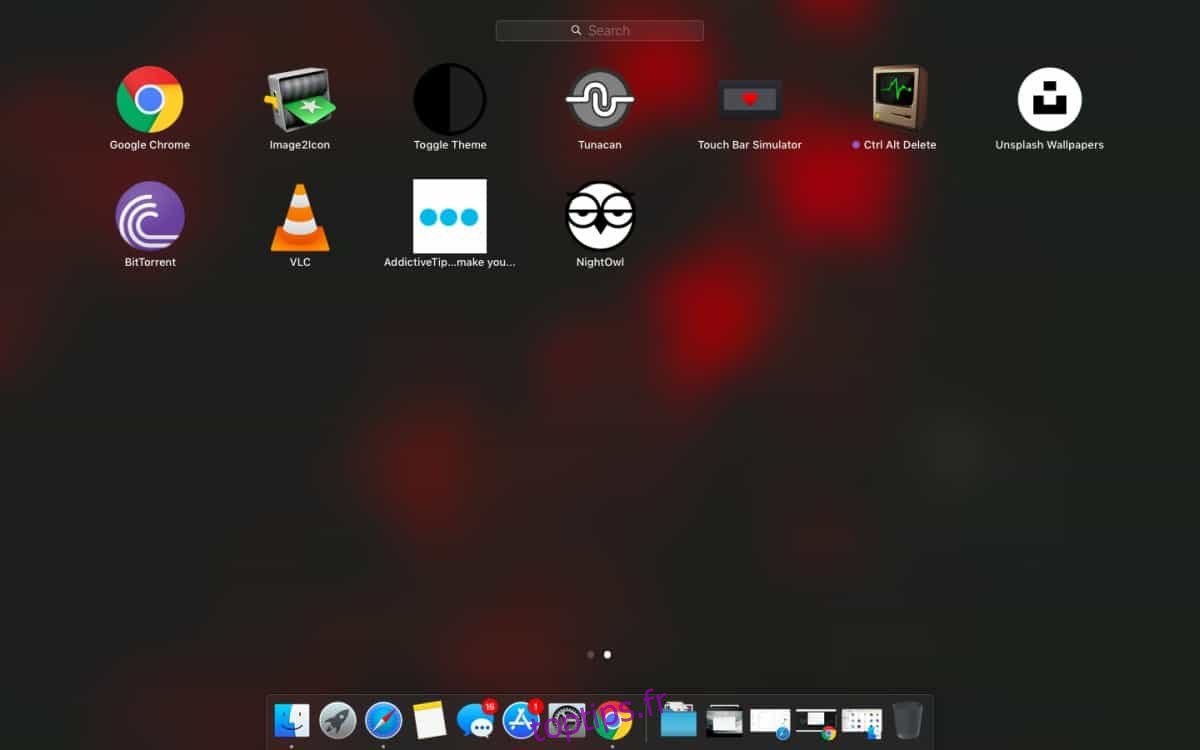
Lors du premier lancement, un message peut vous alerter sur l’origine internet de l’application et les risques potentiels. Si vous êtes certain de la fiabilité de l’application, cliquez sur « Ouvrir » pour la lancer. Si l’application reste bloquée, accédez aux Préférences Système, puis à Sécurité et confidentialité. Dans l’onglet Général, vous trouverez une option permettant de débloquer l’exécution de l’application.
Procédure de Désinstallation
Contrairement aux applications installées via l’App Store, celles issues de fichiers DMG ne peuvent pas être désinstallées directement depuis le Launchpad. Un clic prolongé sur l’icône de l’application ne fera pas apparaître de bouton de suppression. La désinstallation passe obligatoirement par le dossier « Applications » du Finder.
Assurez-vous d’avoir quitté correctement l’application, puis glissez-déposez son icône du dossier « Applications » vers la corbeille. Après quelques secondes nécessaires au déplacement, l’application sera définitivement désinstallée.
Cette procédure assure une suppression complète de l’application, sans laisser de traces, de la même manière que les applications désinstallées via le tableau de bord.